怎么用U盘安装windows10 U盘安装win10的方法
2015-07-24 16:39:13文章来源:点点软件园热度:0
怎么用U盘安装windows10,U盘安装win10的方法。很多人想用U盘安装win10,那么小编就来教大家怎么用U盘安装windows10,U盘安装win10的方法
更多最新IT资讯尽在金顺软件园http://www.jinshun168.com/
1、首先我们需要制作一个U盘启动盘,将Win10的ISO镜像写入U盘,
2、U盘启动之后,我们就要到BIOS里去设置成U盘启动,让安装程序得以运行;

3、插入制作好的U盘开机,我们就直接进入安装过程了。选择默认的语言和输入法,直接进入下一步;

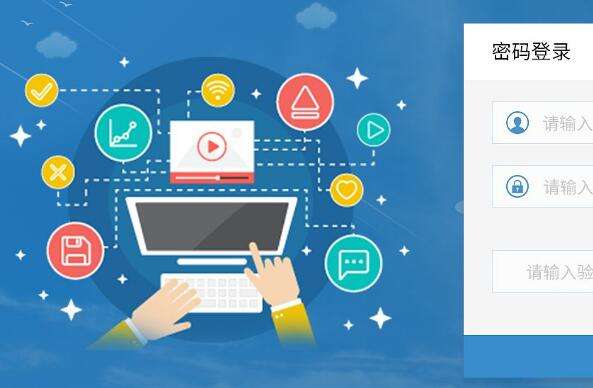
4、需要输入序列号,那就输入进入下一步确认;


5、看到选择是保留设置还是重新安装的选项,彻底一点就选重新安装。这里就能看到选择磁盘的选项,在这里可以格式化、删除磁盘分区等操作;
6、自动安装流程了,如果你看到了这个界面,最后只要等待它完成了。
重新启动计算机后,你就能看到全新的Win10系统了。希望能够帮助到大家。
金顺软件园小编推荐:
win10系统怎么设置鼠标指针大小 win10系统怎么设置鼠标指针颜色
win10专业版能升级到企业版吗?win10专业版怎么升级到企业版?
以上,就是金顺软件园小编给大家带来的怎么用U盘安装windows10 U盘安装win10的方法全部内容,希望对大家有所帮助!
更多WIN10优化软件内容,请进入专题:http://www.jinshun168.com/special/win10youhua
编辑:格小调


